Seu ID Apple é a chave para tudo no seu iPhone, iPad ou Mac, do iCloud às compras na App Store. Mas, ao definir ou redefinir sua senha, a Apple não permite que você escolha qualquer coisa. Existem regras rígidas Requisitos de senha do ID Apple para ajudar a proteger seus dados. Este artigo explicará esses requisitos e mostrará exemplos de senhas aceitáveis. Em seguida, orientaremos você sobre o que fazer se esquecer a senha do seu ID Apple, incluindo vários métodos para redefini-la, independentemente de você se lembrar da antiga ou não. Você saberá como lidar com seu ID Apple como um profissional até o final.
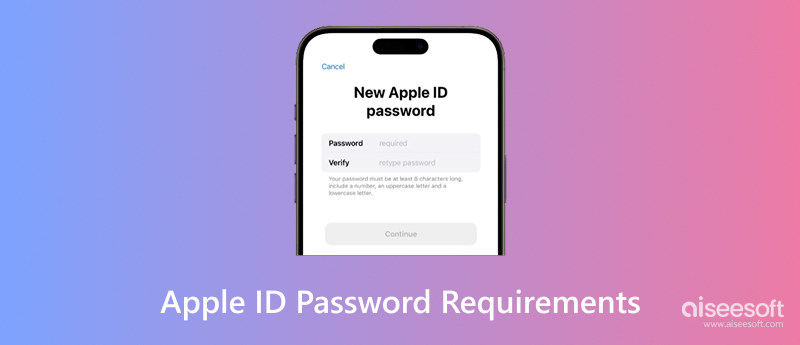
Antes de redefinir ou criar uma nova senha para o ID Apple, é útil conhecer as diretrizes da Apple para segurança de senhas. A Apple quer proteger sua conta contra acesso não autorizado, portanto, diretrizes rígidas são necessárias.
Aqui estão os requisitos oficiais de senha do ID Apple:
A Apple também recomenda o uso de uma senha exclusiva, não utilizada em outras contas, embora esses sejam os requisitos mínimos para a senha do ID Apple. Isso aumenta sua segurança, principalmente se alguma de suas contas for comprometida.
Entender as regras é uma coisa, mas como funciona uma senha forte para o ID Apple na prática? Se você não tem certeza de como atender aos requisitos de criação de senha para o ID Apple, não se preocupe, temos exemplos para ajudar você a criar uma senha segura e aceitável.
Aqui estão alguns exemplos que seguem os critérios oficiais da Apple:
Cada um deles atende aos requisitos básicos para criar uma senha para o ID Apple: são necessários oito caracteres, uma combinação de letras maiúsculas e minúsculas e pelo menos um dígito. Para maior segurança, tente usar frases ou símbolos exclusivos que só você reconheceria. Apenas certifique-se de se lembrar deles! Mas se você infelizmente os esqueceu e tentou várias vezes, mas apenas para descobrir que... A senha do ID Apple não está funcionando, você também pode tentar redefini-los usando os métodos abaixo.
Não consegue fazer login porque esqueceu a senha do seu ID Apple? Não se preocupe, existe uma solução viável que não dá muito trabalho. Desbloqueador de iPhone Aiseesoft é uma ferramenta confiável e útil. Mas o que é o Aiseesoft iPhone Unlocker? É uma ferramenta profissional de desbloqueio para iOS projetada para ajudar usuários a contornar o ID Apple, restrições de tempo de uso e diversos bloqueios no iPhone ou iPad, mesmo sem saber a senha original. É especialmente útil quando seu ID Apple está bloqueado ou desativado e você não consegue redefinir a senha pelos métodos padrão.

Downloads
100% seguro. Sem anúncios.
100% seguro. Sem anúncios.
Como redefinir a senha do ID Apple usando o Aiseesoft iPhone Unlocker
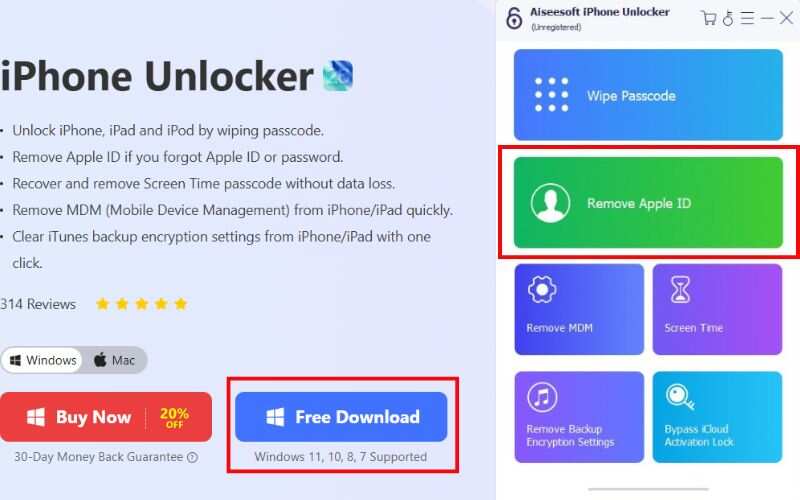
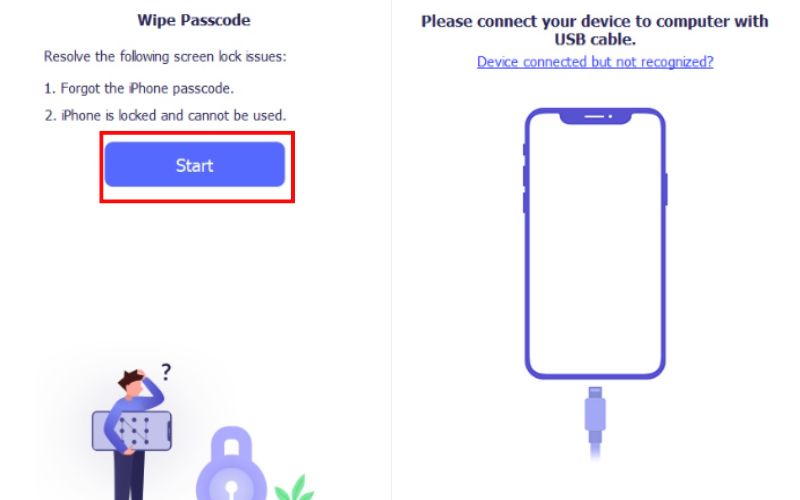
Nota Importante: Certifique-se de que o "Buscar iPhone" esteja desativado ou que seu dispositivo esteja executando o iOS 11.4 ou anterior antes de usar o software. Caso contrário, siga o processo de autenticação e você precisará redefinir todas as configurações para prosseguir com a remoção.
Usar o Aiseesoft iPhone Unlocker é uma opção conveniente se você esqueceu a senha do seu ID Apple ou não é possível redefinir a senha do ID Apple mas precisa recuperar o acesso rapidamente. Não são necessários e-mails longos de verificação nem perguntas de segurança.
Se você não se lembra da senha do seu ID Apple, não precisa se desesperar, pois a Apple oferece várias maneiras oficiais de redefini-la sem precisar fazer login primeiro. Com o app Buscar, você ainda pode redefinir seu ID Apple usando seu iPhone, Mac ou outro dispositivo Apple. Esses métodos podem ser uma salvação quando você não consegue acessar seu dispositivo ou o e-mail de recuperação. Cada um desses métodos tem várias considerações que você deve ter em mente, mas não há problema em escolher o método que melhor se adapta à sua situação e começar a recuperar seu ID Apple.
Se você estiver conectado ao seu iPhone, mas tiver ignorado a senha do seu ID Apple, poderá redefini-la no app Ajustes. Este método funciona se o seu dispositivo estiver conectado ao seu ID Apple e conectado a uma rede Wi-Fi ou dados móveis.
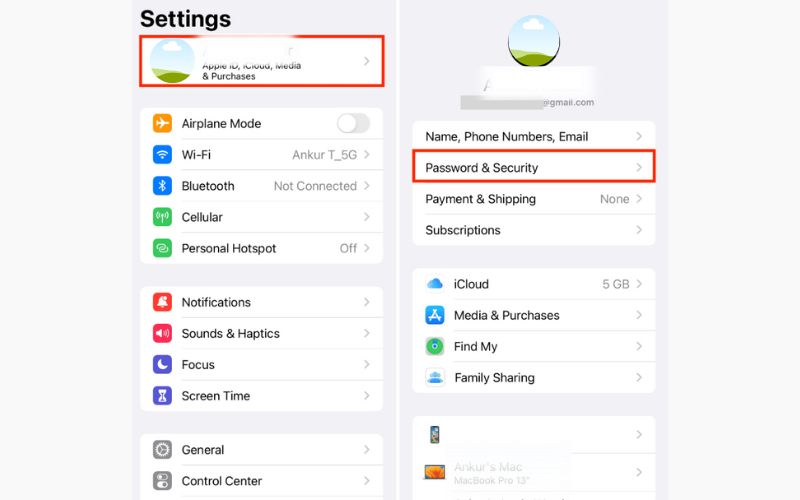
Observações:
Este método é um dos mais fáceis se você ainda estiver conectado. Não são necessários aplicativos extras ou sites externos.
Se você estiver desconectado de seus dispositivos Apple ou usando um navegador em qualquer dispositivo, o melhor método para alterar a senha do seu ID Apple sem fazer login é usar o site iForgot.
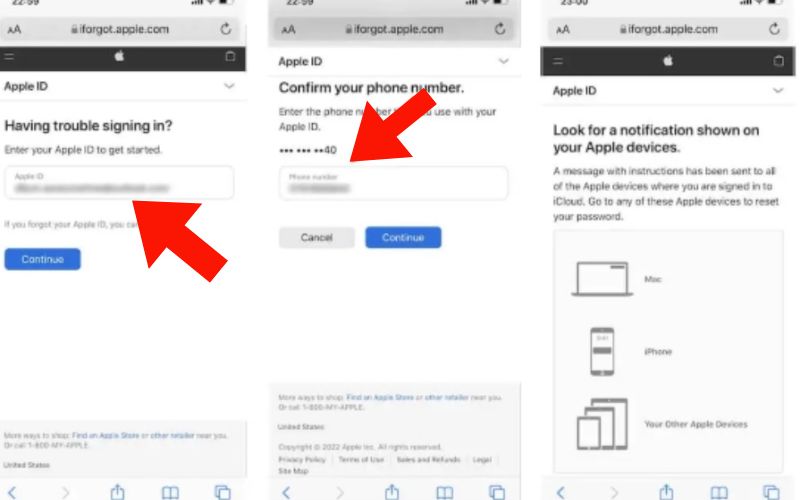
Observações:
Se você não tem acesso direto ao seu dispositivo Apple, mas ainda precisa redefinir sua senha rapidamente, usar o site iForgot é uma opção segura e simples.
Se você estiver conectado ao seu ID Apple em um Mac, poderá redefinir sua senha facilmente nos Ajustes do Sistema ou nas Preferências do Sistema. Não é necessário usar um navegador ou ferramenta de terceiros. Este método seguro funciona melhor com um Mac seu ou em que você confia.
Passos (macOS Ventura e posterior)
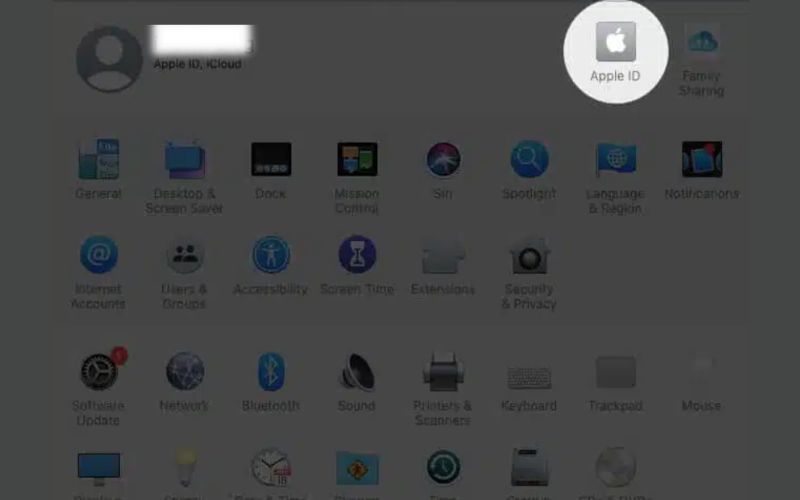
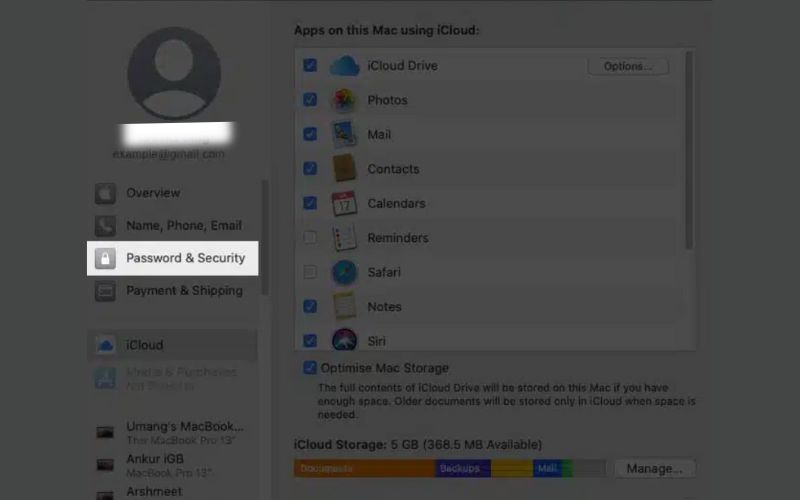
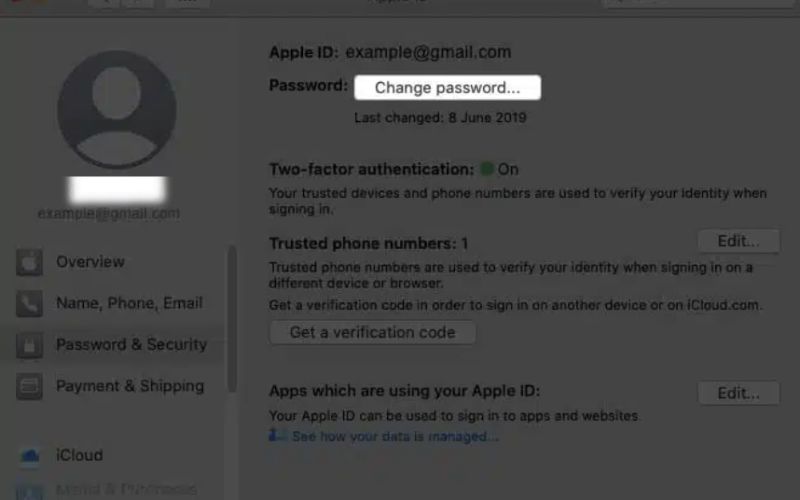
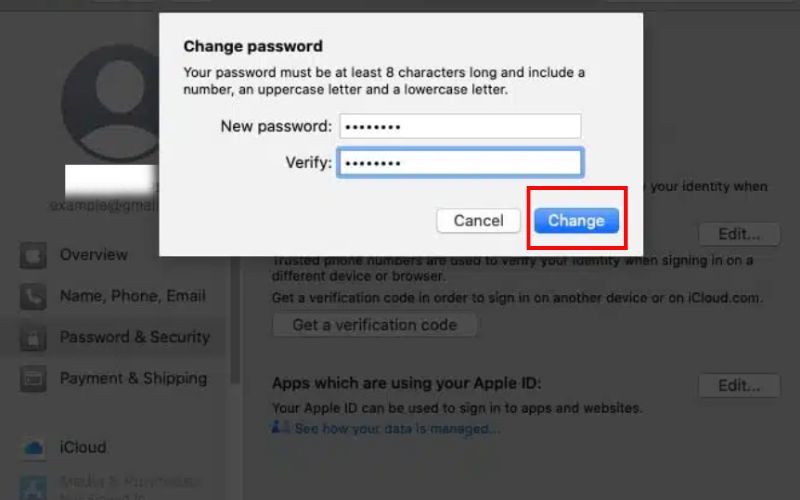
Passos (macOS Monterey e anteriores)
Observações:
Este método é rápido e prático se você esqueceu a senha do seu ID Apple, mas ainda está conectado no seu Mac.
Se você não tiver acesso ao seu dispositivo Apple principal, mas estiver conectado a outro dispositivo Apple, como o iPhone/iPad de um membro da família, poderá usar o app Buscar para ajudar a redefinir a senha do seu ID Apple. Funciona melhor se você usar o Compartilhamento Familiar ou a interface do Suporte da Apple.
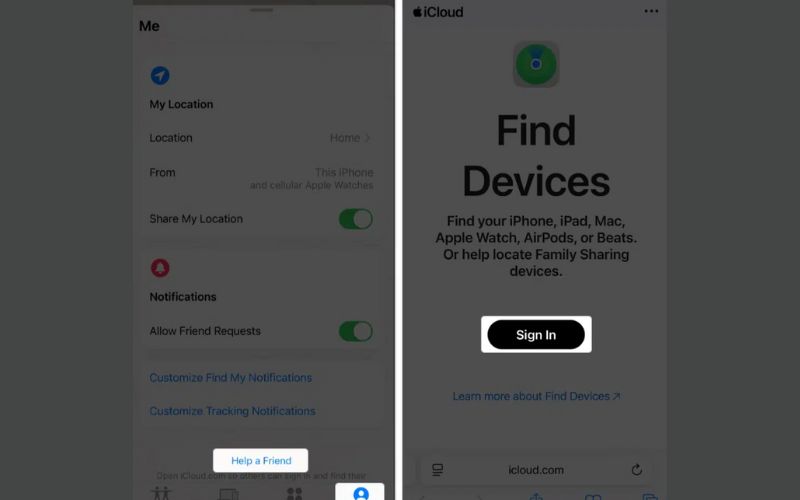
Observações:
Usar o aplicativo Find My é uma ótima opção de backup quando seu dispositivo principal não está disponível, mas você ainda precisa redefinir sua senha com segurança.
Como não exigir senha do ID Apple para a App Store?
Para parar de exigir a senha do seu ID Apple para downloads da App Store: Vá em Ajustes > Mídia e Compras > Configurações de Senha. Defina os downloads gratuitos como Não requer. Para dispositivos Face/Touch ID, desative os prompts em Configurações > Face ID/Touch ID e senha.
O que é necessário para ter uma senha de ID Apple?
Uma senha para o ID Apple com pelo menos oito caracteres deve incluir uma letra maiúscula, uma letra minúscula e um número. Ela também precisa ser original e não ter sido usada recentemente.
Por que a Apple não aceita minha nova senha?
Isso geralmente acontece quando sua nova senha não atende aos requisitos mínimos ou é muito semelhante às senhas anteriores. Verifique novamente a contagem de caracteres e os elementos necessários.
Conclusão
Para proteger sua conta Apple e evitar problemas futuros de login, você deve estar ciente de quais são os requisitos de senha do ID AppleSua senha deve ter pelo menos oito caracteres e conter uma combinação de letras maiúsculas, minúsculas e números para atender aos requisitos de segurança da Apple. Também examinamos exemplos de senhas seguras e apresentamos diversas maneiras de redefinir seu ID Apple caso você o tenha esquecido ou precise dele sem uma senha. Você pode garantir que seu ID Apple esteja seguro e acessível quando precisar dele seguindo estas diretrizes.
Remoção de Apple ID
Remover ID Apple
Desbloquear tela do iOS
Gerenciar ID Apple

Para corrigir o bloqueio da tela do iPhone, a função de limpeza de senha pode ajudá-lo muito. E você também pode limpar facilmente a senha do Apple ID ou do Screen Time.
100% seguro. Sem anúncios.
100% seguro. Sem anúncios.